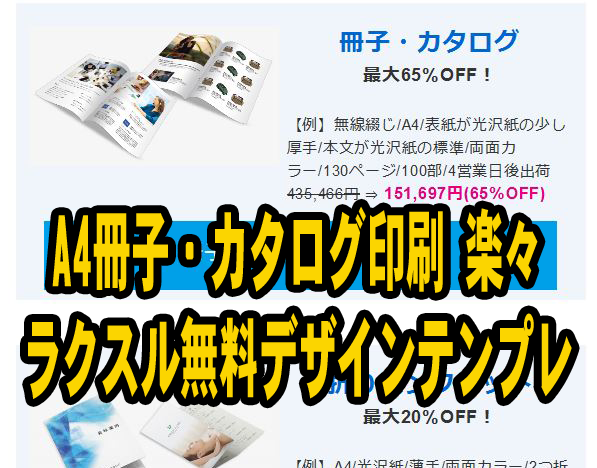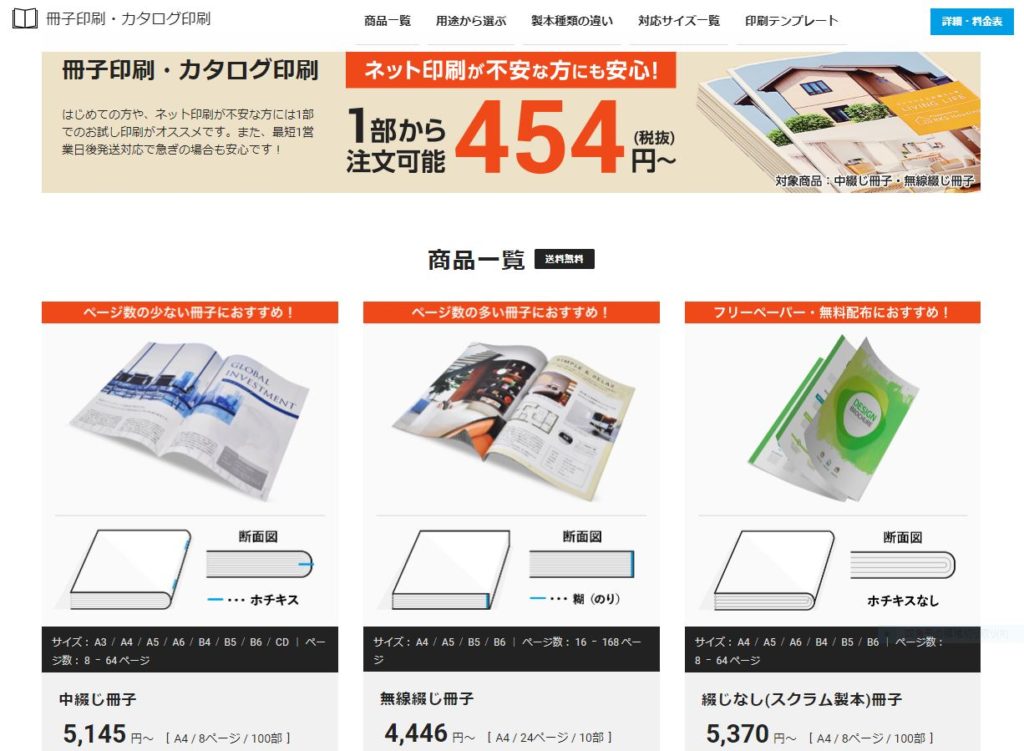
「初めての冊子・カタログ制作、ちゃんと納期に間に合うかな…?」
「レイアウトってどこから手をつけたらいいの?」
「印刷会社って色々あるけど、どこが安心?」
そんな不安を抱えながらも、「プロっぽい仕上がりで、コストも抑えて、ミスなく印刷したい!」という願いは誰もが持っていますよね。
実は、初心者でも“プロ級”の冊子が作れる方法があります。
それが、ネット印刷サービスの【ラクスル】を活用すること。
この記事では、印刷ソフトがなくても始められて、失敗しがちな面付け作業も不要な、ラクスルを使った冊子・カタログ制作の手順をわかりやすく解説しています。
私自身、過去に大失敗を経験したからこそわかる「つまずきやすいポイント」と、それを回避するコツもたっぷりお伝えしています。
■今すぐ見たい方はこちら
→激安ネット印刷ならラクスル >
もくじ
なぜ冊子・カタログ作りは難しいのか?
冊子やカタログは、チラシやポスターと違って「ページ順の整合性」「表紙の向き」「綴じ方」「面付け」など、複雑な要素が絡んできます。
特に初心者にとって難しいのは、“完成イメージが頭の中で描きにくい”こと。 その結果、誤ったページ順で印刷してしまったり、綴じ方向が逆だったり…というミスが起こります。
実際に私も過去、1000部のカタログで表紙と裏表紙が逆になるという失敗を経験しました。
納品されたときに愕然としたのを今でも覚えています。
結果は、なんとか両面カラーコピーで対応(相当な労力と費用)しましたが、クライアントの信用を一気に無くし、仕事を二度ともらえなくなりました。
このような失敗は、手順の理解不足や、チェック体制が不十分なことで起こりやすいと、心底身に沁みました。
ラクスルが初心者に向いている理由
1. ソフト不要!オンラインデザインで簡単作成
「デザインソフトなんて使ったことない…」という方でも大丈夫。
ラクスルには、ブラウザ上で完結できる「オンラインデザイン」機能があります。
テンプレートを選んで、文字と写真を差し替えるだけ。 フォントや色も直感的に変更できて、操作に迷わず、思った通りのデザインが完成します。
✔ 業種別テンプレートで迷わない
✔ 8ページまでなら無料で使える
✔ 完成したらそのまま入稿OK!
特に小規模ビジネスや地域のお店、個人の同人誌作成にもぴったり。 「なんだ、こんなに簡単だったんだ」と驚くはずです。
2. 面付け作業が不要で失敗が防げる
冊子制作で最も多いトラブルが「面付けミス」。
(私も両面カラー印刷1000部をミスしたことは話しました。)
面付けとは、印刷時に正しい順番でページが並ぶように、データを並び替える作業です。
例:
- 表紙(P1)の裏に最終ページ(P16)が来る
- 中央に向かうほど、左右に配置が入れ替わる
これを自分でやるのは、プロでもミスが起こるほどの難関作業です。
でも、ラクスルならその必要はありません。
✔ 単ページでそのまま入稿OK(自動で面付け)
✔ ファイル名に「P1」「P2」と番号を付けるだけ ✔ PDF形式にしてアップするだけ
つまり、レイアウトや構成の知識がなくても、失敗リスクを最小限に抑えられるのです。
「面付けが怖い」と感じていた人ほど、ラクスルのありがたさを実感できます。
\ 今すぐ見たい方はこちら /
激安ネット印刷ならラクスル >>
ラクスルなら面倒な面付けから解放・失敗も防げる
ページ数が多くなればなるほど、面付け作業に時間を取られます。
冊子の面付は、隣り合うページが順番にならないので注意が必要です。
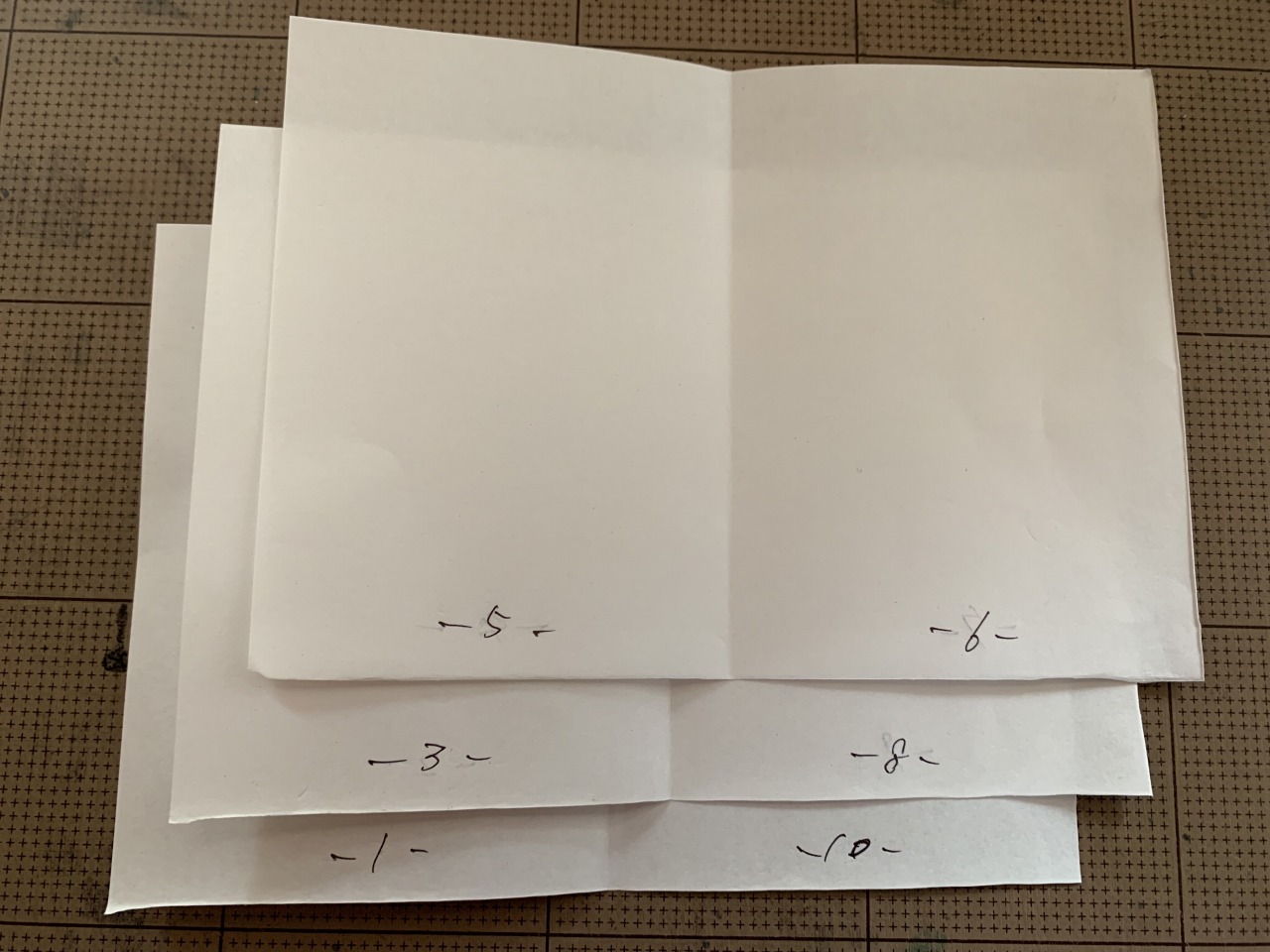
例えば、ページ3の隣りはページ8、ページ1の隣りはページ10という具合に隣り合うページが順番になりません。
もしも面付けが間違っていたら、やり直して再注文になってしまいますよね。
ラクスルには、冊子づくりで一番面倒な「面付け作業」が必要ないのでページ割の失敗が防げるのです。
ラクスルの冊子データファイルは1ページごとでも、見開きのどちらでも入稿可能です。(テンプレ―トも両方が用意しています。)
慣れていない方は単ページごとデータを作成して入稿するのが間違いがないと思います。
中綴じ冊子・カタログづくりの注意点:ページ順番と目次
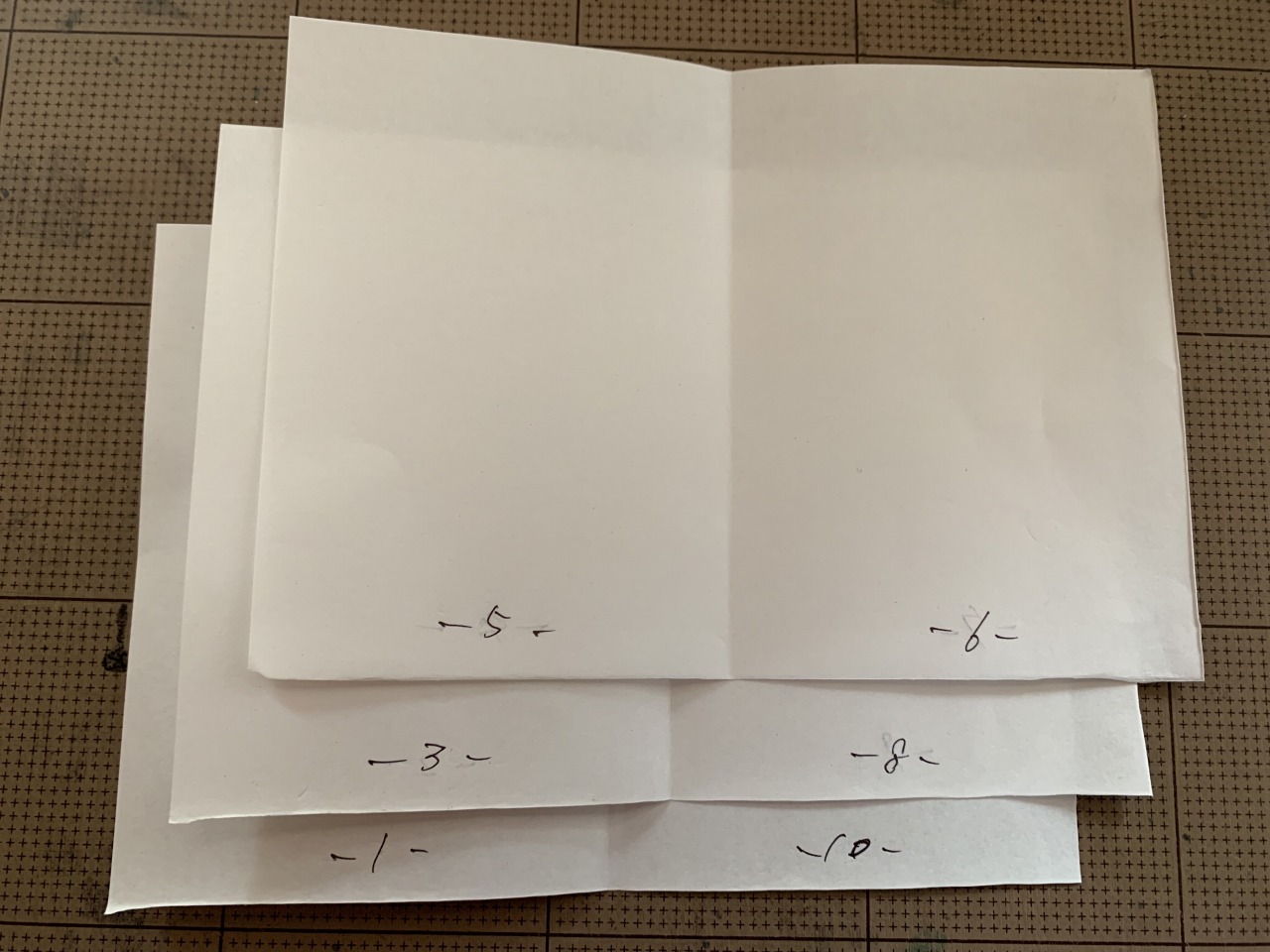
冊子は1枚の紙を2分割、裏表あるので必ず4の倍数になります。

目次がある冊子は目次にページの数字と内容をまとめます。
ページと内容を合わせるには、簡単なページ見本を作ると実際のページの位置がわかります。
頭の中で考えても間違えてしまいそうなので、写真のように実際に「ページ見本」を作ると、簡単に面付(隣のページの組み合わせ)がわかります。
注意:ページ数が多くなると、大変なので、見開きページではなく、1ページずつデータを作っていけば、目次とページ数の表記にも間違うことがないでしょう。
\ 面倒な面付をしなくて済む /
冊子・カタログ印刷が100部5000円~ラクスル >>
ラクスル A4 中綴じ冊子・カタログの作り方:作業の流れ
1、「中綴じ冊子」「無線綴じ冊子」「綴じなし冊子」のいずれかを選ぶ
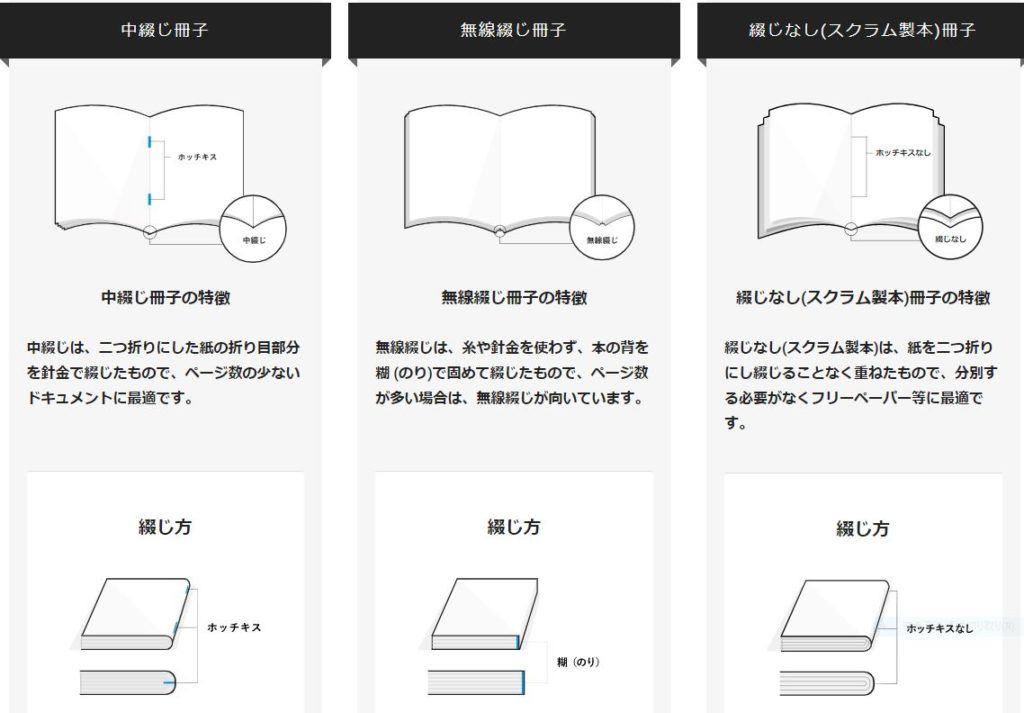
まず、「中綴じ冊子」と「無線綴じ冊子」「綴じなし冊子」それぞれの目的に合わせて選びます。
中綴じ冊子:ページ数が少ない冊子
中綴じは、二つ折りにした紙の折り目部分を針金で綴じたもので、ページ数の少ないドキュメントに最適です。
サイズ: A3/A4/A5/A6/B4/B5/B6/CD | ページ数: 8ページ~64 ページ
今回私が注文した冊子は16ページでしたので、「中綴じ冊子」にしました。
無線綴じ冊子:ページ数が多い冊子
無線綴じは、糸や針金を使わず、本の背を糊 (のり)で固めて綴じたもので、ページ数が多い場合は、無線綴じが向いています。
サイズ: A4/A5/B5/B6 | ページ数: 16 ページ~168 ページ
綴じなし(スクラム製本)冊子:フリーペーパーなど
ホッチキスなどで閉じずに、ただ重なっている冊子。フリーペーパーなどによく利用されます。
サイズ: A4/A5/A6/B4/B5/B6 | ページ数: 8ページ~64 ページ
2、冊子テンプレートのサイズを選ぶ
冊子印刷のサイズは次の12種類になります。
・A3サイズ・A4サイズ・A5サイズ・A6サイズ
・B4サイズ・B5サイズ・B6サイズ・A4(横)
・A5(横)・B5(横)・B6(横)・CDサイズ
今回はA4サイズを選びます。
3、アプリケーションに合わせてテンプレートを選ぶ
ラクスルの冊子・カタログ印刷テンプレートにはそれぞれのサイズに応じて
イラストレーター・ワード・パワーポイントの3種類のアプリケーションに対応しています。
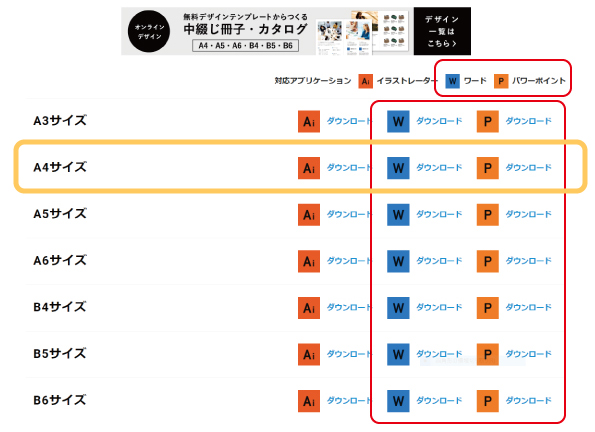
今回はA4サイズのテンプレートを選びます。
イラストレーター は左側、ワード ・パワーポイントは右側からサイズに合ったテンプレを選びます。
4、「単ページテンプレート」「見開きテンプレート」のいずれかを選ぶ
それぞれのアプリケーションに「単ページ・見開きの2種類のテンプレート」が用意されています。
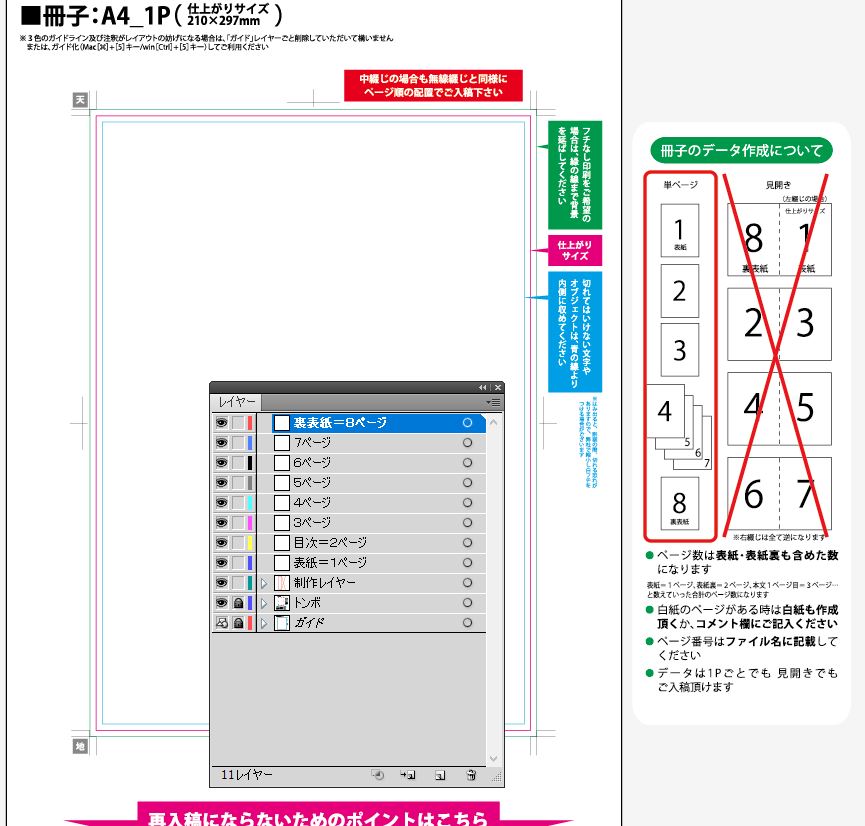
例:イラストレーターのA4サイズ冊子単ページのテンプレート(見開きページテンプレートもある)
重要なので何度も言いますが、
自信のない方は、単ページテンプレートで1枚ずつデータを作っていくことをおすすめします。
ページ番号は図のようにレイヤーごとに保存して記載でもいいですし、
ページ番号ごとに保存にしてもいいです。
青い枠から文字データーがはみ出ないように。
\ ワード・パワーポイントでもOK! /
激安ネット印刷ならラクスル >>
5、カラーモードもチェック
カラーモードは最初にCMYKにしておきます。
途中で気づいたときは、【編集】⇒ 【カラーを編集】 ⇒ 【CMYKに変換】でもOKです。
6、フォントのアウトライン化とリンク漏れのチェック
イラストレーターの場合、フォント(文字)のアウトライン化は必須です。
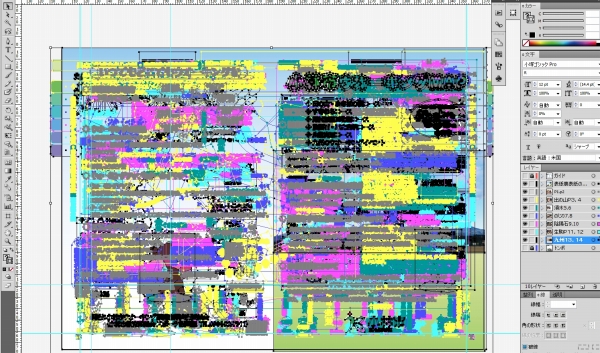
フォントのアウトライン漏れが一つでもあると、データ不備になり再入稿になってしまいます。
フォントのアウトライン化の不備を防ぐには、全てを選択(Ctrl+A)してフォントをアウトライン化を実行します。
他にも配置した写真・画像のリンク漏れがないかチェックしてデータの完了、最終データを保存します。
7、ファイル名にページ数を入れる
単ページ・見開きページのデータそのままでOKです。
例:ホームページからダウンロードしたB5・16ページの中綴じ冊子のテンプレート(単ページと見開きページの2種類)を選び、ファイルの頭にページ数を入れて保存します。
ファイル名にはページ名(例:P1-P2 )を必ず入れて保存します。
・単ページ:P1、P2、P3、P4、P5、P6、P7、P8…
・見開きページ:P1-P2、P3-P4、P5-P6、P7-P8…
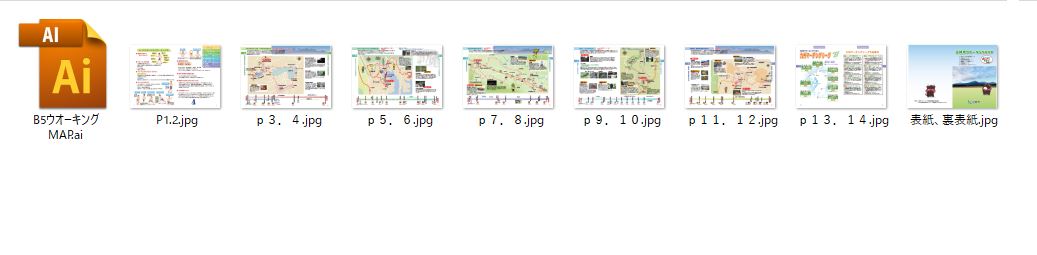
1つのファイルにレイヤーごとに保存してもOKです。
8、レイアウト崩れを回避する
①ワードパワーポイントの場合⇒図として保存
該当のオブジェクトを右クリックして「図として保存」というメニューが出てきたら、画像としてその部分だけを保存することができます。
画像化したら、同じ位置に再配置してください。これでレイアウト崩れを無くすことができます。
②PDFに変換する
ワードパワーポイントのPDF変換は、ラクスル推奨のPrimo PDFとCube PDFというフリーソフトでPDF変換するのが一番てっとり早い方法です。
イラストレータのPDF変換は、データが完成し保存する時に、「別名で保存する」で下段の「ファイルの種類」を「adobe PDF」に変えてやればOKです。
これでデータ作成の終了です。お疲れ様でした。
少しでも不安がある時はチャットで質問ができますので、どんどん利用しましょう。
知ったかぶりが失敗の原因になります!
\ もう冊子づくりで迷わなくて済む! /
激安ネット印刷ならラクスル >>
ラクスル 中綴じ冊子データ入稿の仕方
ラクスルの入稿は
「商品を注文」し、その後「データを入稿する」という流れになります。
(注文を完了しないとデータを入稿できません)
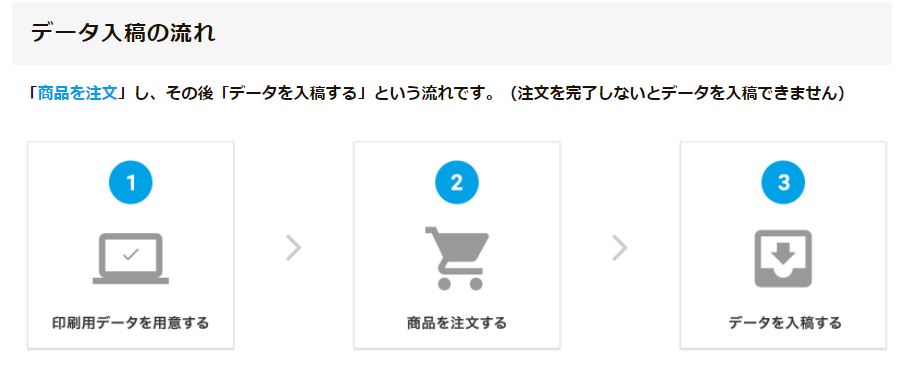
データ入稿には「スピードチェック入稿」と「オペレーターチェック入稿」の2つが選択できます。
スピードチェック入稿とオペレーターチェック入稿の違い
【プロのオペレーターによる目視がないか、あるか】と【チェック時間】の違いになります。
スピードチェック入稿
システムのみの自動チェックのためオペレーターによる目視チェックなし。
アップロードがらすぐに自分でデータ確定ができる入稿方法になります。
なので、文字切れ・デザイン切れ・余白などデータミスの発生は自分の目視チェックで確認しないといけません。
オペレーターチェック入稿
データ専任のプロのオペレーターによる目視チェックになります。
チェック後データに文字切れ・デザイン切れ・余白などが発生する場合には、データチェック結果のメールが届きます。
但し、チェックのお時間に半日~1日かかる場合もあるので、お急ぎには不向きになります。
早くデータを確定したい場合には【スピードチェック入稿】を。
詳細にデータを確認したい場合には【オペレーターチェック入稿】をおすすめします。
急ぎ&オペレターチェックして欲しい時は「データチェックお急ぎ便」
オペレーターチェック入稿は無料ですが、入稿のチェック時間の半日~1日を短縮する別途オプションサービス「データチェックお急ぎ便」については税抜460円(冊子の場合には1000円)の金額がかかります。
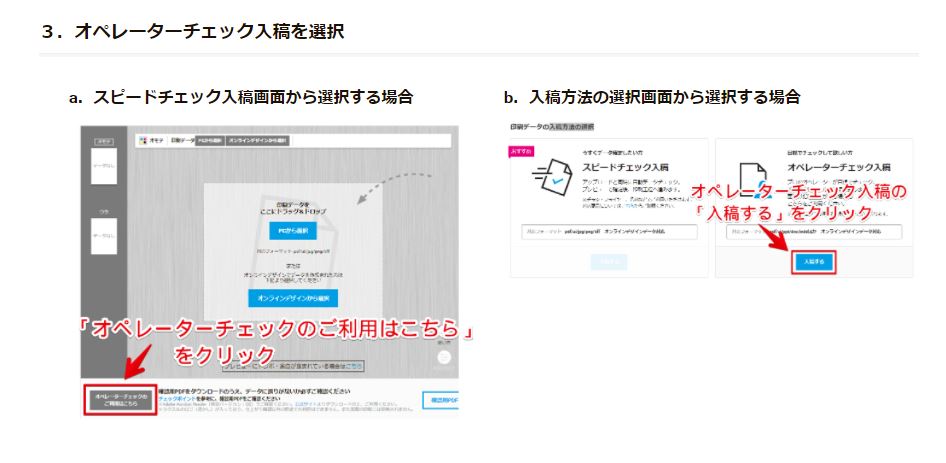
中綴じ冊子・カタログ:スピードチェック入稿方法
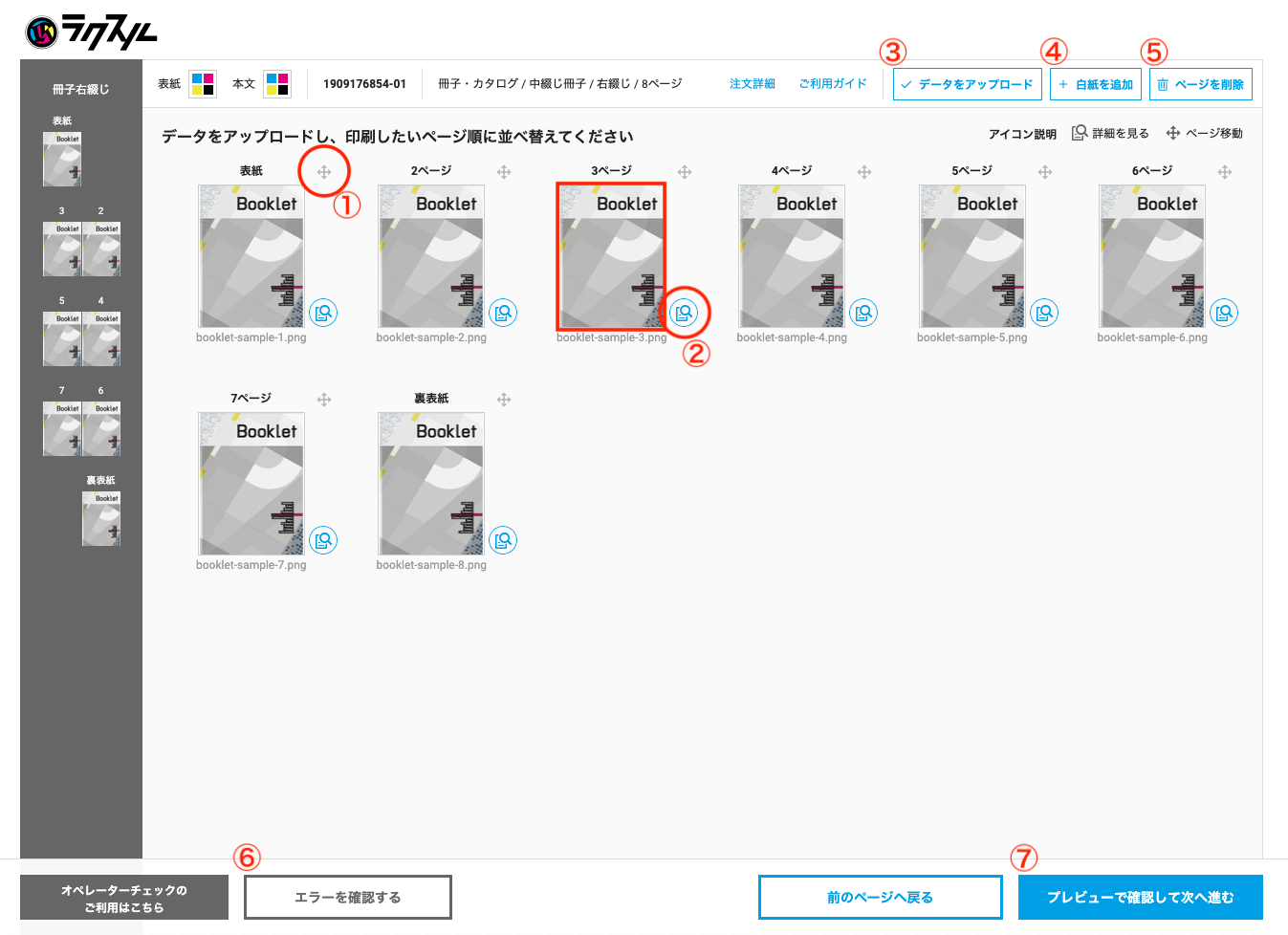
アップロード後に簡易的なチェックが完了すると、アップロードしたページのサムネイルが表示されます。
ページの移動やデータの追加アップロード、白紙の追加、ページの削除などを行うことができます。
入稿時のトラブル
・「オンラインデザインのデータから選択」の一覧に、つくったデータが表示されない
・データのアップロードが完了しない
・最終確認へ進むのボタンが押せない
仕上がりイメージのトラブル
・周囲に予期せぬ余白が出る
・トンボが入ってしまう
・折りパンフレット(折り加工付きチラシ)で、データがうまく認識されない
・デザインが崩れて見える/重なって見える
確認用PDFのトラブル
・元データにはなかった細い線が入っている
・透かし文字(ラクスル)が入っている
などがありますので、チェック表など作って確認してください。
データチェックお急ぎ便とは
お急ぎの方に、「オペレーターチェック入稿」でのデータチェックを優先対応する有料サービスです。
データ入稿の不備があると、それだけ納品が遅れますので、事前にラクスルに問い合わせたところ、レイヤーごとに保存で入稿可能ということでしたので、データチェックお急ぎ便で注文、入稿しました。
中綴じ冊子の場合18時までが入稿締切となっており、18時20分回っていましたが、その日のうちに受付日となりました。感謝、感激です。
とにかく納期に間に合わせないといけないので、10,000部を最速の5日以内の出荷で注文しました。
発注内容と冊子印刷の価格例:B5の場合
[商 品 名]○○○ウオーキング○○
[商 品] 冊子・カタログ
[仕 様] 冊子・カタログ 中綴じ冊子 左綴じ 16ページ B5 本文(両面カラー 光沢紙 標準) 表紙(両面カラー 光沢紙 厚手)
[出 荷 日] 受付日確定から5日以内(土,日,祝を除く)
[部 数] 10,000部
[お 届 け 先]
【お届け先1】〒○○○ ○○○ 様 10,000部
[出 荷 元] ラクスル株式会社
[オプション] データチェックお急ぎ便
金額:191,948円(当時)⇒ 現在 153,003円
1冊あたりの値段は15.3円になりました。
更に7営業日以内の出荷なら104,093円となり、たった2日伸ばしただけで、50,000円近く安くなるという驚きのシステムですね。
※データチェックお急ぎ便は1000円割り増し(冊子のみ)になります。
※念のためデータチェックお急ぎ便でPDF確認を指定していたので、メールにて最終レイアウトを自分の目で確認。印刷のGoサインを出さないといけません。
ここで、不備がないかどうか、自分で、最終チェックしてからGoサインを出します。
このメールに気づかないと、一向に作業工程が進みませんのでご注意を!
5日で10,000部の中綴じ冊子印刷が出来上がるなんてすごいと思いませんか?
しかも15万円と驚きの価格です。
更にこのあと10,000部(受付日から8営業日後)を追加したら、金額:150,293円でできました。
再注文はデータ保存しているので、1クリックでOKでした。面倒な最初からの入力はいりませんでした。
結局中綴じ冊子20,000部の合計金額が342,241円(現在は更に安くなってました)でしたので、1冊あたり17.1円で出来上がりました。
\ 最安で冊子・カタログを作る /
激安ネット印刷ならラクスル >>
配達と納品先の指定
今回注文したB5中綴じ冊子10000冊です。初めて10000部を注文しましたが、ダンボール箱25個で届けられました。
1箱(400部入り)はかなりの大きさと重さになります。
相当な重さと数になりますので、出し入れが簡単な軽トラで運んで納品することに。
数日したら、また同じく10000冊届くので、また同じ作業をしないといけません。汗。
配達が大変なので、配送先を直接納品先に指定してもいいかも知れませんね。
まとめ:納得の仕上がりを、迷わず実現しよう
「自分には無理かも…」と思っていた冊子制作も、ラクスルを使えば
✔ わかりやすいテンプレート
✔ 面付け不要
✔ 充実したチャットサポート
のおかげで、誰でも安心してスタートできます。
しかも、100部5,000円〜という価格も魅力的。 大量印刷もコスパがよく、短納期で納品も可能。
実際に、私が注文した16ページの中綴じ冊子(2万部)は、予定よりも早く、綺麗に仕上がりました。
迷っているあなたへ、ぜひ一歩踏み出してほしいと思います。
冊子・カタログ注文の場合はラクスルのホームページの商品カテゴリーから選ぶか
検索窓に「冊子」と入力ください!
\ ラクスル公式サイトはこちら /
冊子・カタログ印刷が100部5000円~
ブログ内関連記事もどうぞ
★失敗しないネット印刷会社の選び方
↓↓↓
ネット印刷チラシ・ポスターおすすめの印刷会社を徹底比較!